系统清除dns缓存命令
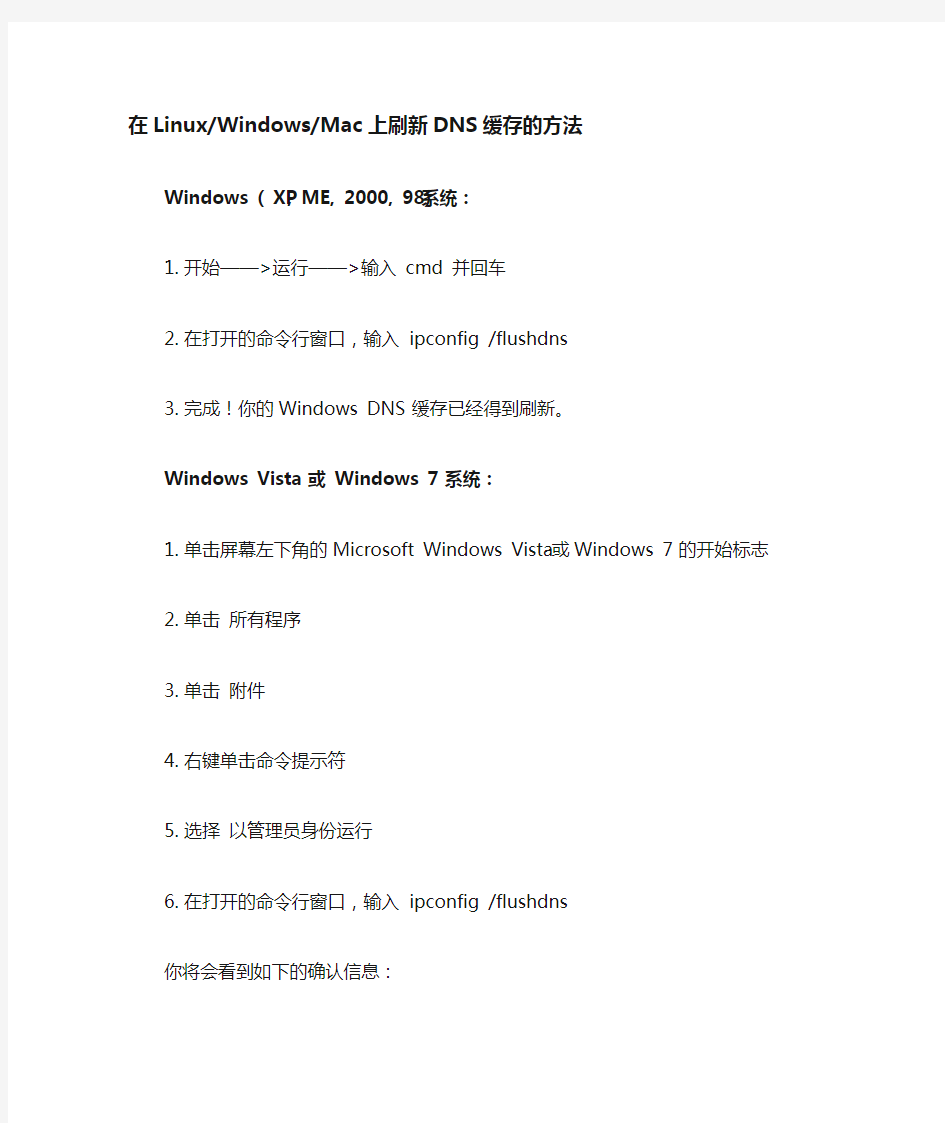
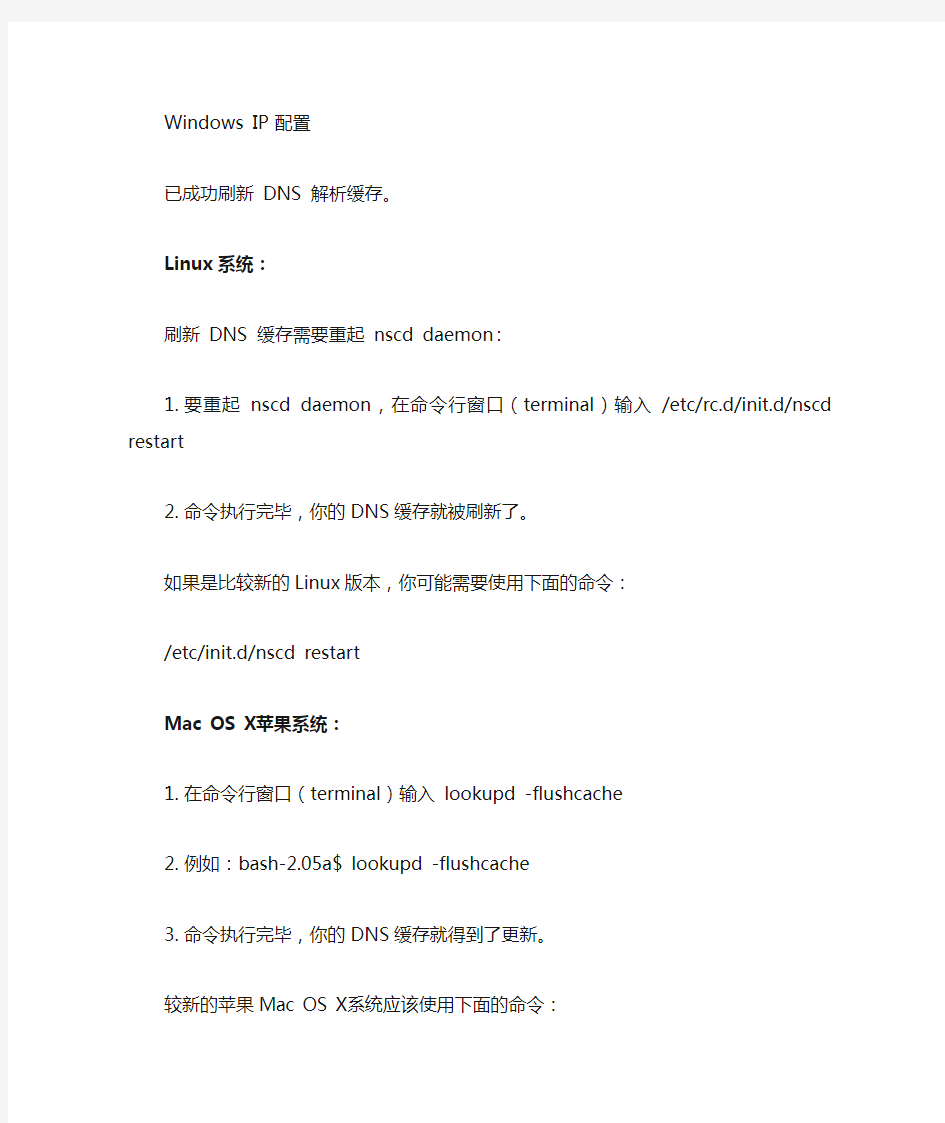
在Linux/Windows/Mac上刷新DNS缓存的方法
Windows ( XP, ME, 2000, 98)系统:
1.开始——>运行——>输入cmd并回车
2.在打开的命令行窗口,输入ipconfig /flushdns
3.完成!你的Windows DNS 缓存已经得到刷新。
Windows Vista 或Windows 7 系统:
1.单击屏幕左下角的Microsoft Windows Vista或Windows 7 的开始标志
2.单击所有程序
3.单击附件
4.右键单击命令提示符
5.选择以管理员身份运行
6.在打开的命令行窗口,输入ipconfig /flushdns
你将会看到如下的确认信息:
Windows IP 配置
已成功刷新 DNS 解析缓存。
Linux系统:
刷新 DNS 缓存需要重起 nscd daemon:
1.要重起nscd daemon,在命令行窗口(terminal)输入/etc/rc.d/init.d/nscd
restart
2.命令执行完毕,你的DNS缓存就被刷新了。
如果是比较新的Linux版本,你可能需要使用下面的命令:
/etc/init.d/nscd restart
Mac OS X苹果系统:
1.在命令行窗口(terminal)输入lookupd -flushcache
例如:bash-2.05a$ lookupd -flushcache
2.命令执行完毕,你的DNS缓存就得到了更新。
较新的苹果Mac OS X系统应该使用下面的命令:
type dscacheutil -flushcache
各种浏览器清理缓存的方法
请您点击任何一个网页上方的“工具”,选择“Internet选项”,然后弹出一个小窗口,以下示意图是IE浏览器3个不同版本的操作方法,请您对照自己所使用浏览器版本操作: 温馨提示:打开IE浏览器后点击“帮助”,点击关于Internet Explorer,就可查看到IE版本。 ?清理IE6.0的缓存: 1、点击工具菜单。 2、选择Internet 选项。 3、点击常规标签。 4、点击删除文件按钮。 5、在确认窗口中点击确定按钮。 6、点击确定按钮关闭"Internet 选项"窗口。 ?清理IE7.0的缓存: 1、点击工具菜单。如果您没找到该菜单,请按键盘上的Alt 键来显示菜单。 2、选择删除浏览的历史记录。 3、点击删除文件按钮。 4、在确认窗口中点击是按钮。 5、点击关闭按钮。 ?清理IE8.0的缓存: 1、点击工具菜单。如果您没找到该菜单,请按键盘上的Alt 键来显示菜单。 2、选择删除浏览的历史记录。 3、选中Internet 临时文件复选框。 4、点击删除按钮。 5、将文件删除后,点击确定。 ?遨游浏览器 1、单击浏览器顶部的"工具"菜单,并选择"Internet选项"。 2、在常规下选择删除浏览历史记录。 3、选择Internet临时文件 4、将文件删除后,点击关闭。 傲游也有直接清理记录的功能,在工具栏中,如下图
进入后选择需要清除cookies、缓存文件 ?360浏览器 1、单击浏览器顶部的"工具"菜单,并选择"IE选项"。 2、在常规下选择删除浏览的历史记录。 3、选中Internet 临时文件复选框。 4、点击删除按钮。 5、将文件删除后,点击确定。重启浏览器 360和遨游的步骤差不多,也有专门的这项功能 进入以后,选择需要清理的项目 搜狗和腾讯tt和360以及遨游都是同样的地方 搜狗浏览器 选择 ?谷歌浏览器chrome 要清空chrome的缓存,请按以下步骤操作: 1、点击小扳手图标 2、选择“选项” 3、选择“个人资料” 4、在浏览数据中,点击“清除浏览数据
如何清理系统缓存
如何清理系统缓存? 1.打开“我的电脑”-“工具”-“文件夹选项”-“查看”-在“显示所有文件和文件夹”选项前打勾-“确定” 2.删除以下文件夹中的内容: x:\Documents and Settings\用户名\Cookies\下的所有文件(保留index 文件) x:\Documents and Settings\用户名\Local Settings\Temp\下的所有文件(用户临时文件) x:\Documents and Settings\用户名\LocalSettings\TemporaryInternet Files\下的所有文件(页面文件) x:\Documents and Settings\用户名\Local Settings\History\下的所有文件(历史纪录) x:\Documents and Settings\用户名\Recent\下的所有文件(最近浏览文件的快捷方式) x:\WINDOWS\Temp\下的所有文件(临时文件) x:\WINDOWS\ServicePackFiles(升级sp1或sp2后的备份文件) x:\WINDOWS\Driver Cache\i386下的压缩文件(驱动程序的备份文件) x:\WINDOWS\SoftwareDistribution\download下的所有文件 3.如果对系统进行过windoes updade升级,则删除以下文件: x:\windows\下以 $u... 开头的隐藏文件 4.然后对磁盘进行碎片整理,整理过程中请退出一切正在运行的程序 5.碎片整理后打开“开始”-“程序”-“附件”-“系统工具”-“系统还原”-“创建一个还原点”(最好以当时的日期作为还原点的名字) 6.打开“我的电脑”-右键点系统盘-“属性”-“磁盘清理”-“其他选项”-单击系统还原一栏里的“清理”-选择“是”-ok了 7、在各种软硬件安装妥当之后,其实XP需要更新文件的时候就很少了。删除系统备份文件吧:开始→运行→sfc.exe /purgecache近3xxM。(该命令的作用是立即清除"Windows 文件保护"文件高速缓存,释放出其所占据的空间) 8、删掉\windows\system32\dllcache下dll档(减去200——300mb),这是备用的dll档,只要你已拷贝了安装文件,完全可以这样做。 9、XP会自动备份硬件的驱动程序,但在硬件的驱动安装正确后,一般变动硬件的可能性不大,所以也可以考虑将这个备份删除,文件位于 \windows\driver cache\i386目录下,名称为driver.cab,你直接将它删除就可以了,通常这个文件是74M。 10、删除不用的输入法:对很多网友来说,Windows XPt系统自带的输入法并不全部都合适自己的使用,比如IMJP8_1 日文输入法、IMKR6_1 韩文输入法这些输入法,如果用不着,我们可以将其删除。输入法位于\windows\ime\文件夹中,全部占用了88M的空间。 11、升级完成发现windows\多了许多类似$NtUninstallQ311889$这些目录,都干掉吧,1x-3xM 12、另外,保留着\windows\help目录下的东西对我来说是一种伤害,呵呵。。。都干掉!
电脑清理缓存最简单方法
可以参考以下方法。 清理手机垃圾,却又怕误删文件?附清理方法使用y-管理器(或者自己使用的管理器)打开c盘:1:cache文件夹是缓存目录,建议大家定时清空。2:所有temp文件夹是临时目录建议清空。3:依次打开C:/system/dmgr,里面有两个文件夹了,各有一个contents的文件夹,进去之后发现里面的文件是不是似曾相识?嘿嘿,这就是平时上网下载的一些视频啦音乐还有一些文本文件,可以安全删除,不放心的话,这里的文件可以直接打开。。4:c 盘data目录下的installs是软件的安装目录,可以清空。5、打开C盘--打开system--删除system.ini文件,重新启动手机,还能恢复这个文件,但是,文件已经没那么大了,再看接收短信彩信,速度已经快多了,机器运行也顺多了。(PS:此方法非高手慎用,万一你删错了必须格机不要怪偶!)我们在使用文件管理软件如Y管理器进入System系统目录看一下 System\Apps存放的是安装的软件,有些软件尽管安装在E盘,但是运行后还是会在C盘System\Apps中建立目录存放一些记录程序状态的数据或者其他数据,不用删除他们,它们占用的空间很少再说一下System\AppsPhone目录,如果你使用软件对网标进行过更改的话,在这个目录中会有oplogo的子目录,在里面还会有一个bmp文件,删除这个文件就可以恢复原来的网标System\bootdata目录里存放着手机启动的相关文件,不需要去改动它们System\Data目录里存放着很多ini,dat,cdr等文件,它们都是程序所保存设置的数据文件,请不要随意删除和修改它们,除非你知道它们的确切意义,在这个目录里有一些重要文件System\Data\Calendr记录着日程表数据System\Data\Contacts.cdb和 System\Data\CntModel.ini记录着名片夹数据(正常情况下你不可以复制Contacts.cdb文件进行保存名片数据)System\data\Notepad.dat保存着记事本中的内容 System\data\backgroundimage.mbm是桌面墙纸图片文件System\data\Applications.dat 是程序数据文件System\data\wapstore目录中保存着wap的相关数据System\favourites 目录下保存着所有的收藏夹的快捷方式文件*.lnk文件,你可以将这些文件移动到 E:\System\favourites中,你的收藏夹不会受到影响的System\install目录保存了软件的安装记录,可以删除它们来节约空间,但是删除程序时只能手动删除了System\Libs这个目录里存放着软件相关的dll文件,上面已经提到过了System\Localization这个目录只有当你安装了World Clock Pro才会在里面产生相关文件,这个目录中记录着World Clock Pro中城市数据,删除它可以节约空间,但在World Clock Pro中将不能显示城市数据System\Magic101这个目录在安装MGS平台后才会出现System\Mail目录下存放着短消息,电子邮件以及相关它们的设置,如果我们选择将它们保存在卡中,那么就在E盘建立相同目录即可System\Media目录具体是什么还不清楚,应该是安装软件时出现的System\midp保存了安装的java程序System\Mtm是一个关于信息设置的目录System\Programs目录和Libs目录相同,不同点是,一般这里的文件起到自动加载的作用,关于这个目录中文件操作,上面已经提到过 System\Recogs是存放关联方式文件的目录,上面已经提到System\Schedules这里是存放计划任务的地方System\Shareddata目录是一些程序运行后写入设置数据的地方 System\Temp目录是临时目录System\YReg是临时目录以上是C盘中目录的含义E盘中目录和C盘中目录含义大致。
如何清理c盘缓存
1.打开“我的电脑”-“工具”-“文件夹选项”-“查看”-在“显示所有文件和文件夹”选项前打勾-再按“确定” 2.删除以下文件夹中的内容: C:\Documents and Settings\用户名\Cookies\下的所有文件(保留index文件) C:\Documents and Settings\用户名\Local Settings\Temp\下的所有文件(用户临时文件) C:\Documents and Settings\用户名\LocalSettings\TemporaryInternet Files\下的所有文件(页面文件) C:\Documents and Settings\用户名\Local Settings\History\下的所有文件(历史纪录) C:\Documents and Settings\用户名\Recent\下的所有文件(最近浏览文件的快捷方式) C:\WINDOWS\Temp\下的所有文件(临时文件) C:\WINDOWS\ServicePackFiles(升级sp1或sp2后的备份文件) C:\WINDOWS\Driver Cache\i386下的压缩文件(驱动程序的备份文件) C:\WINDOWS\SoftwareDistribution\download下的所有文件 3.如果对系统进行过windoes updade升级,则删除以下文件: C:\windows\下以 $u... 开头的隐藏文件 4.然后对磁盘进行碎片整理,整理过程中请退出一切正在运行的程序 5.碎片整理后打开“开始”-“程序”-“附件”-“系统工具”-“系统还原”-“创建一个还原点”(最好以当时的日期作为还原点的名字) 6.打开“我的电脑”-右键点系统盘-“属性”-“磁盘清理”-“其他选项”-单击系统还原一栏里的“清理”-选择“是”-ok了 7、在各种软硬件安装妥当之后,其实XP需要更新文件的时候就很少了。删除系统备份文件吧:开始→运行→sfc.exe /purgecache近3xxM。(该命令的作用是立即清除"Windows 文件保护"文件高速缓存,释放出其所占据的空间) 8、删掉\windows\system32\dllcache下dll档(减去200——300mb),这是备用的dll档,只要你已拷贝了安装文件,完全可以这样做。 9、删除不用的输入法:对很多网友来说,Windows XPt系统自带的输入法并不全部都合适自己的使用,比如IMJP8_1 日文输入法、IMKR6_1 韩文输入法这些输入法,如果用不着,我们
如何清除浏览器中的缓存共5页文档
如何清除浏览器中的缓存 一、使用IE IE6 开始------在IE图标上右键--------internet属性,弹出属性对话框 分别点击“删除cookies”和“删除文件”按确定就可以了~ IE7、8、9(本文以IE8为例) 开始------在IE图标上右键--------internet属性,弹出属性对话框 点击“删除”按键 选择要删除的项目,点击“删除”即可。 二、使用某些应用软件自动清除 如果电脑上安了360安全卫士,首先将其点开。点击电脑清理,进行自动清理。 把该勾选的都勾选上。 1.2 如果电脑上安了电脑管家、或者其他应用软件都是有这个功能的。 原理都是一样的,点击自动清理就可以了。 三、不是用IE浏览器的
世界之窗(Theworld 3) 菜单栏工具-----清除浏览记录 1.2 选择要清理的内容,点击“立即清理”即可。 火狐浏览器(Firefox 4) 菜单栏工具-------清空最近历史记录 弹出界面,单击“详细信息” 1.3 选择要删除的内容,选择历史记录的时间,单击“立即清除”即可。360极速浏览器(360 chrome) 右侧“扳手”图标-------工具-------清除浏览数据 1.2 选择要清除的内容和时间,单击“清除浏览数据”即可。 百度浏览器 点击右侧齿轮状图标-------清除浏览记录
1.2 弹出对话框选择需要清除的时间和内容,单击“清除”即可。 谷哥浏览器(Google Chrome) 右侧“扳手”图标-------工具-------清除浏览数据 1.2 弹出对话框,选择清除内容和时间,单击“清除浏览数据”即可。傲游浏览器(Maxthon 2) 菜单栏工具------清除记录 弹出对话框选择你要清除的内容,单击“开始清除”即可 Opera 11 工具栏菜单-------设置--------删除私人数据 1.2 弹出对话框,点击“详细选项” 2.3 选择你要删除的内容,单击“删除”即可
手机缓存图片清理方法
手机简单清理方法,缓存图片清理方法 手机如电脑,安装的软件和文件多数都在内存卡上。当使用一段时间后,内存卡就会堆积大量无用的数据和碎片文件,也叫磁盘垃圾!你在手机上根本是找不出来也不知道更没办法清除掉的。时间长了,手机运行速度自然就会慢下来,电脑也是一样,那就到该清理磁盘的时候了!方法如下1:用数据线连接电脑,一定要数据线。手机选大容量储存装置。2:在电脑点开始-程序-附件-系统工具-磁盘碎片整理程序-选手机磁盘OK整理,看看手机内存卡是不是很多碎片?你就整理它没有红色碎片为止就好了,需要半小时左右!方法就是这么古老,但它确确实实有用而且非常有用!整理完后,手机速度提高是有目共睹,对卡绝没影响,你会格卡但没碎片整理也是徒劳。因此这不是幻觉也不是心理因素,一切是物理因素!方法简单发贴不易,用得着顶顶吧!晚自习发帖的,危险中,大家一定顶呀!!!清理内存方法也是简单方便:就是把电池取下来,然后把SIM卡取下来,几分钟后再装回去就行的了原理就是手机都有RAM和ROM两个盘,RAM是随机存储器,简单来说就是安装程序的运行空间。手机用得久了,就会有很多垃圾,影响手机的运行速度。。。把电池和SIM卡取下来后,手机就会自动清零,把RAM里面的东西全都清楚掉,就达到了清理内存的目的了!!有人会问会不会把安装的软件也清除了呢?其实不用担心这个问题的,因为安装的程序都是装在手机内存或者储存卡上的,而ROM是只读存储器,它的特点是一经输入后就改变不了得了,手机的系统就是装在这个盘上的,当然了,去刷机也是可以改变它的!!!继续上课危险更新!!!! ……………… 12月16日更新。清除手机缓存图片简单方法:在无意间发现了一个不用任何软件轻松就删除浏览器图片缓存的方法。而且很多软件根本不能删除浏览器留下图片缓存。方法是打开文件管理→选项→查找→“手机存储”或是“存储卡”→根菜单→输入webdat→点击确定→正在搜索→标记所有图片→删除→完成了。。。不信你可以看看查找出来的文件点进去看看是不是全是你上网时的图片。这是一些清理的软件做不到事。有的机油说弄好后显示“未找到文件或文件夹”,那是你手机用浏览器上网时没开图片,当然没有图片缓存,所以找不到啦!
如何清除缓存
如何清除缓存 IE6 1、点击工具菜单。 2、选择 Internet 选项。 3、点击常规标签。 4、点击删除文件按钮。 5、在确认窗口中点击确定按钮。 6、点击确定按钮关闭"Internet 选项"窗口。 ☆ IE 7 1、点击工具菜单。如果您没找到该菜单,请按键盘上的 Alt 键来显示菜单。 2、选择删除浏览的历史记录。 3、点击删除文件按钮。 4、在确认窗口中点击是按钮。 5、点击关闭按钮。 ☆ I E8 1、点击工具菜单。如果您没找到该菜单,请按键盘上的 Alt 键来显示菜单。 2、选择删除浏览的历史记录。 3、选中 Internet 临时文件复选框。 4、点击删除按钮。 5、将文件删除后,点击确定。
☆火狐浏览器Firefox 要清空 Mozilla Firefox 的缓存,请按以下步骤操作: 1、单击浏览器顶部的"Tools"(工具)菜单,并选择"Options"(选项)。 2、单击"Privacy"(隐私)。 3、单击"Cache"(高速缓存)旁边的"Clear"(清空缓存)。 4、单击"OK"(确定)。 ☆傲游(Maxthon) 1、单击浏览器顶部的"工具"菜单,并选择"Internet选项"。 2、在常规下选择删除浏览历史记录。 3、选择Internet临时文件 4、将文件删除后,点击关闭。 ☆谷歌浏览器chrome 要清空chrome的缓存,请按以下步骤操作: 1、点击小扳手图标 2、选择“选项” 3、选择“个人资料” 4、在浏览数据中,点击“清除浏览数据” 5、弹出小窗口点击“清除浏览数据” ☆360浏览器 要清空360的缓存,请按以下步骤操作:
驱动中清除文件缓存
参考1: void PurgeFileSystemBuffers(PFILE_OBJECT FileObject) { KeEnterCriticalRegion(); if(ExAcquireResourceExclusiveLite(((PFSRTL_COMMON_FCB_HEADER)FileO bject->FsContext)->Resource,FALSE)) { if(FileObject->SectionObjectPointer) { IoSetTopLevelIrp((PIRP)FSRTL_FSP_TOP_LEVEL_IRP ); CcFlushCache( FileObject->SectionObjectPointer,NULL, 0, NULL); if(FileObject->SectionObjectPointer->ImageSectionObject) { MmFlushImageSection( FileObject->SectionObjectPointer, MmFlushForWrite//MmFlushForDelete// ); } if(FileObject->SectionObjectPointer->DataSectionObject) { CcPurgeCacheSection( FileObject->SectionObjectPointer, NULL, 0, TRUE);//为TRUE,会强迫所有的FileObject重新初始化Cache }
if(FileObject->PrivateCacheMap) { CcUninitializeCacheMap(FileObject,NULL,NULL);; } if(FileObject->SectionObjectPointer->DataSectionObject) { //Interval.QuadPart = DELAY_ONE_MILLISECOND * 500;//500ms //KeDelayExecutionThread(KernelMode, FALSE, &Interval); MmForceSectionClosed( FileObject->SectionObjectPointer, TRUE//改为TRUE,彻底刷新缓存!!! ); } IoSetTopLevelIrp(NULL); } ExReleaseResourceLite(((PFSRTL_COMMON_FCB_HEADER)FileObject->F sContext)->Resource ); } KeLeaveCriticalRegion(); } 参考2:
苹果手机清理缓存(完整)
首先要感谢各位前辈们发明出了许许多多非常有效的清理iOS设备中“其它”容量占用的方法,在这里我只是将各位的方法和自己的一些经验汇总到一起,大最有效的方法一次性集中地体现出来,所有方法都自己亲测实践过,都是100%安全有效的,希望能帮到大家。 方案一(本方案是汇总一切有效的前辈们发明的清理方法,适用于已越狱或未越狱的不想给设备动大手术的,想保留原有应用程序、音乐、图片等多媒体文件的人,绝对安全,但清理效果不如方案二明显): 测试设备:港行Wi-Fi+3G版iPad2的16GB版 系统版本:iOS4.3.3 越狱方式:JailbreakMe 未越狱的用户可以参考方案一,只需用在PC或Mac端用iFunbox或iTools等文件管理软件来查看你的iOS设备中的文件从而进行清理即可,只要不进行含有关于Cydia的清理步骤就好。 1、最常见的情况:iTunes同步视频、音频文件丢失。 分析原因: 由于USB接口等原因,iTunes同步有时候不成功,这时,视频、音频文件会突然消失。有些时候再次同步就会回来了,但是有时候就不行了。这时候,从容量角度看,iTunes 的视频、音频容量会减少,相应的,其他容量会增加。我们的目的是找出那些丢失的文件,删除它们。 清理方法: 【/private/var/mobile/Media/iTunes_Control/Music】目录,iTunes上传的多媒体文件(例如MP3、MP4等)存放目录,文件没有被修改,但是文件名字被修改了,直接下载到电脑即可读取。都以“F”开头的文件夹,如F11、F20等,步骤:删除F开头文件夹→重启机器→取消多媒体同步→再次同步。2、iTunes同步照片失败。 分析原因: 由于不明原因,iTunes同步图片照片会失败。这时候,原来存在iPhone里的图片照片会找不到,而实际上文件是存在的。图片照片文件在iPhone的【/private/var/mobile/Media/Photos/Thumbs】文件夹里。如果你PC里有,不打算保留这些iPhone里的图片,你可以直接删除Thumbs里的所有文件,以及和Thumbs同级的PhotoDatabase文件。如果这些图片你还需要,PC里也没有,那么你只能把Thumbs文件夹里的ithmb文件复制到PC里,然后用FormatFactory软件解压。 清理方法: 找到【/private/var/mobile/Media/Photos/Thumbs】目录,删除F开头文件夹→重启机器→取消多媒体同步→再次同步。 3、安装的程序删除不干净 分析原因: 官方安装当然是iTunes的ipa格式文件,第三方安装程序如Cydia(包括deb),91,App直接复制粘贴等。虽然iTunes、Cydia、91都可以通过各自的程序删除,但是有时候删除不干净。最常见的是用这些程序分别安装不同版本的同一程序,有时候你会发现都可以装进去,但是iPhone里只有一个,而且你自己也忘了装了几次,有哪些版本。这样iPhone里的垃圾越来越多。这种情况你只能进入相应文件夹,打开查找。 清理方法: ①ipa安装的是在【/private/var/mobile/Applications】文件夹里,通过安装日期可以大致确定软件在什么地方。
怎样清除IE缓存
问题一: 最简单的方法: 我的电脑-----工具-----文件夹选项-----显示所有文件 然后进入 C:\Documents and Settings\Tiger\Local Settings\Temporary Internet Files 把Temporary Internet Files下的文件全部删除。 问题二:清除缓存 可以尝试一下解决方法: 1:工具->文件夹选项->删除cookies 打上钩,删除文件打上钩,选择删除所有脱机文件,然后再点确定, 这样之后,刷新一次,就应该可以了,要是再不行,可以将本地连接禁用,然后再启用,如果网速不是很差,可能马上就好了 2:安装FLASH插件了吗?你试一下去重新下一个Flash插件吧,假如安装了flash的话,去360软件管理看看好了,在软件管理里面把flash 升级一下。这升级很重要。 3:也可能浏览器和网络问题!可以分别试试,就可以看看是不是浏览的问题,但是我估计多半是网络的问题,你用的网可能不是很顺畅,也可能是在某个时间段比较忙,如果你那地方有两台电脑以上,可以试试其他电脑是不是一个样,然后问题就明白了。 4。你决定没有被封号么?出现上述状况就是你的号被冻结了,一般过三四个小时就会自动解冻,可以继续使用。出现这种状况过去的说法是使用了辅助工具(如懒娃,伴侣等),现在最新说法:你收菜和偷菜速度过快!所以腾讯怀疑你使用辅助工具,破坏平衡,先冻结你。 5、QQ空间系统正在维护 问题3:IE地址栏可以输入网址,但进入百度,Google搜索网页后在搜索栏无光标显示,无法输入! 1、搜索C:\WINDOWS\SYSTEM32目录下有没有mshtmled.dll和browseui.dll文件。 2、如果没有,就在正常机器上拷贝这两个文件到C:\WINDOWS\SYSTEM32目录下。【也可以从百度里面搜索这两个文件】 3、运行命令(窗口键+R或开始->运行):regsvr32 mshtmled.dll;regsvr32 browseui.dll。 问题四: 建议先查杀一下木马,修复一下系统试试。 建议你下载恶意软件和木马强杀工具windows清理助手查杀恶意软件和木马: 下载网址:https://www.360docs.net/doc/211263916.html, 下载安装后,首先升级到最新版本,然后退出正常模式并重启按F8进入到安全模式。打开软件,点击“系统扫描”,对扫描结果全选,然后点击“执行清理”按钮,如果软件提示你是否“备份”,选择“是”(备份是为了防止发生清理错误,如果清理后系统没有发生异常,就删除备份),按提示进行操作即可。 1、开机按F8不动到高级选项出现在松手,选“最近一次的正确配置”回车修复。
怎样清理浏览器缓存[各种浏览器]
现在的互联网各大公司都在争相做客户端,其中网络浏览器的竞争非常地激烈。不过微软凭借他的IE6、7、8、9的产品线仍然占据了市场的一半份额以上,其他的厂商的竞争可想而知。那么大家用的各种各样的浏览器上网,在使用中肯定会出现页面显示错误之类的问题,需要清理一下浏览器缓存还有cookies就能够恢复正常,这里我简单讲述一下各种浏览器怎么样清理缓存和cookies。 (备注:什么是cookies? 答:Cookies就是服务器暂存放在你的电脑里的资料(.txt格式的文本文件),好让服务 器用来辨认你的计算机。目前Cookies 最广泛的是记录用户登录信息,这样下次访问时可以不需要输入自己的用户名、密码了——当然这种方便也存在用户信息泄密的问题,在多 个用户共用一台电脑时很容易出现这样的问题。) 一,IE6 开始------在IE图标上右键--------internet属性,弹出属性对话框
分别点击“删除cookies”和“删除文件”按确定就可以了~ 二,IE7、8、9(本文以IE8为例) 开始------在IE图标上右键--------internet属性,弹出属性对话框
点击“删除”按键
选择要删除的项目,点击“删除”即可。 三,世界之窗(Theworld 3)
1,菜单栏工具-----清除浏览记录 2,选择要清理的内容,点击“立即清理”即可。 四,火狐浏览器(Firefox 4)
1,菜单栏工具-------清空最近历史记录 2,弹出界面,单击“详细信息” 3,选择要删除的内容,选择历史记录的时间,单击“立即清除”即可。
电脑缓存如何清除
电脑缓存如何清除? 发表时间:2013-03-16 09:51:08 来源:U大师浏览:828次平日使用电脑进行文件操作时,总会产生临时文件存储在电脑的临时文件夹temp中,既耗费了系统资源,有影响电脑开机运行速度。如何清除这些临时文件?今天小编教大家。 缓存,是用来存储在文件操作过程中的临时文件,比如安装软件、解压缩*.rar压缩包之类的操作,产生的缓存文件都会复制到Temp目录,然后再拷贝到目的文件夹。日复一日,月复一月,Temp目录下的垃圾文件越来越多,浪费磁盘空间,严重的是这些小文件会逐渐形成磁盘碎片,影响了读写速度。那么如何清理Temp文件夹,可以按如下方法手动清除。 Temp文件夹分布在两个地方,一处是C:\WINDOWS\TEMP,这是系统公用的,还有一个在当前登录账户的配置文件夹下,一般是C: \Documents and Settings\登录的帐号\Local Settings\Temp。它们都在C盘里面,这样对于控制磁盘碎片是很不利的,所以我们首先要做的就是把Temp统一移到C盘之外的分区,这里以D盘为例。 1.在D盘建立D:\UserData\TEMP目录 2.右击"我的电脑","属性","高级",打开“环境变量”对话框,将用户变量和系统变量都改为D:\UserData\TEMP,如下图:
3.新建一个文本文档,在里面写入两行代码: RD %TEMP% /S/Q MKDIR %TEMP% 然后另存为*.bat格式,这样只要打开一下该文件就自动清空Temp文件夹下的杂碎了。 04.还可以让Windows自动清空,方法如下: 打开组策略(运行gpedit.msc),依次打开“计算机配置-Windows 设置-脚本(启动/关机)”,然后随便打开“启动”或“关机”,效果一样,一个是登录时清空Temp一个是关机时清空,这里我选择“关机”。点击“添加” 把刚才做好的*.bat文件导入,点“确定”后一切就搞定了
几种清除页面缓存的方法
在https://www.360docs.net/doc/211263916.html,中使用模式dialog时,你会发现每次打开的页面都是相同的内容,页面内容并没有刷新,这是缓存的原因造成的, 解决方法如下: 第一种是https://www.360docs.net/doc/211263916.html,清除页面缓存 Response.Buffer = true; Response.ExpiresAbsolute = System.DateTime.Now.AddSeconds(-1); Response.Expires = 0; Response.CacheControl = "no-cache"; Response.AddHeader("Pragma", "No-Cache"); 第二种是HTML方法
第三种是重新调用原页面的时候在给页面传一个参数: href="****.ASPX?random()" 最后一种是在在页面中禁用缓存 在web开发中合理使用缓存可以有效的提高网站的性能,但是在某些场合下因为缓存的存在会带来很多的问题。 例如:因为缓存的存在会造成重复提交数据的问题,验证码图片不能正确显示的问题,等等。这个时候我们就要禁用页面缓存的功能。 我们常用的做法是发送一个“no-cache”的指令,但是实际使用过程中我们发现,这个指令对IE是有效的,但是对Firefox却没有效,这是因为,使用该指令Firefox不缓存HTTPS pages 但是还是会缓存HTTP pages ,这是Firefox的一个BUG,解决的办法很简单,就是使用no-store代替no-cache,同时发送no-store和no-cache指令https://www.360docs.net/doc/211263916.html,中的处理方法,在不需要缓存的页面中添加如下代码 Response.Cache.SetCacheability(System.Web.HttpCacheability.NoCache); Response.Cache.SetNoStore();怎样清除电脑里的缓存
怎样清除电脑里的缓存? 清理IE缓存的方法如下: 依次单击IE菜单栏中的“工具”→“Internet选项”,打开“Internet选项”对话框,在“常规”标签中点击“删除文件”按钮,在弹出的“删除文件”窗口中勾选“删除所有脱机内容”,最后点击“确定”。 ********************************* 清理系统的一些无用文件资料如下: ********************************** 你有用过Windows内置的清理磁盘功能吗?它并不能完全地清洗Windows内不需要的档案,因为它的功能被隐藏了,本篇将会把它封印了的功能完全打开。 适用的窗口板本除了Win95及Win98外,这个方法也适用于Win98se、Win2000、WinME、WinXP。 Windows本身的“清理磁盘”工具系非常好用的工具,但单单执行“清理磁盘”并不能完全发挥“清理磁盘”的功能。 现在介绍两个“清理磁盘”工具的指令: sageset 及 sagerun 首先在“开始”>“执行” 然后输入: cleanmgr /sageset:99 设定特别模式“清理磁盘”工具会执行,你会发觉多了很多清理选择,选择你想要清理的档案,通常全部都可以删除,完成你的选择后再按“确定”。然后再打开“开始”>“运行”,输入: cleanmgr /sagerun:99 在桌面上点鼠标右键,选择新建一个“记事本”,把下面的字复制进去,点“另存为”,把文件名定为“清除系统LJ.bat”就完成,记住后缀名一定要是.bat,好ok了!你的垃圾清除器就这样制作成功了!双击它就能很快地清理垃圾文件,大约一分钟不到。 PS. 要复制进去的字是见下 @echo off echo 正在清除系统垃圾文件,请稍等...... del /f /s /q %systemdrive%\*.tmp del /f /s /q %systemdrive%\*._mp del /f /s /q %systemdrive%\*.log del /f /s /q %systemdrive%\*.gid del /f /s /q %systemdrive%\*.chk
如何清除垃圾文件和缓存
电脑要定时彻底清除缓存和垃圾文件,清理磁盘.有地用户上网会有很多临时文件,但却不知道如何设置用电脑自动删除.下面我们就教你如何彻底地清除电脑地垃圾文件和缓存. .清除垃圾文件 优化了启动组后下面我们再来清除一下电脑中地垃圾文件.要区分垃圾文件,我们应从文件地扩展名入手.一般后缀为、、、、、地文件都是垃圾文件.删除这些垃圾文件我们可以在“开始→查找→文件或文件夹”中输入“”文件,在下面地“搜索”项中选择“我地电脑”,随后单击查找即可将硬盘中所有扩展名为地文件查找出来,然后将它们删除即可.其它类型地垃圾文件也可以用这种方法进行删除. 个人收集整理勿做商业用途 .清空文件夹 是一个系统地临时文件夹,在这里面保存地文件都是系统安装软件时保存地一些临时文件.所以定期清除该文件夹中地文件可以为磁盘腾出一些使用空间.直接进入系统默认路径:\\( 默认为:\ \\ \文件夹中)文件夹,删除该文件夹中地所有地文件. 个人收集整理勿做商业用途 .清除上网临时文件 经常上网地用户磁盘上会有很多地网页临时文件、上网历史记录、文件.这些文件对我们用处不大,清除即可.清除地方法是在桌面地右键点选图标,选择“属性”命令,随后弹出一个“选项”对话框,在“常规”标签项下点选“删除”、“删除临时文件”、“清除历史记录”三个按钮即可清除上述文件. 个人收集整理勿做商业用途 .清除中多余地邮件 经常用收发电子邮件,时间一长中地“收件箱”和“已发送邮件箱”中会保存很多地邮件,对于没有用地邮件(尤其是带附件地)我们可以将它删除.清除这些邮件时按下键盘上地键并连续点选需要清除地邮件,随后将其删除到“已删除邮件箱”,如果要想彻底清除这些邮件我们可以右键单击“已删除邮件箱”,在右键菜单中选择“清空已删除邮件箱文件夹”即可将该文件夹中地邮件彻底删除. 个人收集整理勿做商业用途 .删除系统文件夹中多余地字体 一定要保留和字体.少装或不装其他地中文字体.删除字体文件时,在控制面板中单击“字体”,随后即可打开字体窗口,在此右键单击需要选择地字体,随后单击”删除”即可. 个人收集整理勿做商业用途 .删除地安装备份文件 我们在装完后,系统会在\目录下生成一个文件夹,这里都是系统文件地备份文件,占有几百兆地硬盘空间,当地系统文件(如文件)被破坏后,它可以在该文件夹中自动提取,如果你自己可以手动在光盘上提取这些文件地话,为了节省硬盘地空间,我们可以将它们删掉.删除方法是在“开始→运行”中输入命令,单击“确定” 即可完成.随后我们再查看硬盘已经多了几百兆地剩余空间了. 个人收集整理勿做商业用途 安装后,不仅给系统文件做了备份,而且对驱动程序也进行了相应地备份,就是\ \目录下地文件,如用处不大或我们已经用“”为系统做了镜像地话,可将此文件夹删除. 个人收集整理勿做商业用途 .删除多余输入法 每次安装系统后,程序都默认安装多种输入法,自带了几十种输入法,其中包括日文、韩文等等,存放在\(有些则存放在\\)文件夹中,共有多兆,这些输入法既占用了硬盘空间,又影响了系统地运行速度,如果这些输入法平时你根本不使用,那么我们可以有选择地将它们删除.删除方法是首先在“任务栏”中右击“输入法”图标,在弹出地快捷菜单中选择“设置”,启动“文字服务和输入语言”对话框,在下面地“已安装服务”中删除多余地输入法,确定退出.然后进入文件夹,在该文件夹下我们可以将相应地输入法(如、、等)文件夹及文件有选择地
怎么清理物理内存缓存
怎么清理物理内存缓存 清理物理内存缓存方法 用360安全卫士、优化大师等软件进行清理。 c盘空间不足的解决方法 从现在开始下载软件或文件,不要放在c盘,按照下面方法做能腾出不少空间。 1、将虚拟内存移到非系统盘中。 2、将ie临时文件转移到非系统盘中,打开ie选工具/interner选项/interner临时文件中的设置/选好移动后的路径后按确定应用,重启即可。 3、如果空间不够在将一些软件移到非系统盘中,如果够了,今后就不要在把软件或文件下载到c盘了,也可以下载一些系统优化软件的 4、c盘中,只要是自己下载的软件或文件都可以删除(如果系统不让删除,请开机按f8到安全模式中删除)。 设置虚拟内存方法:右击我的电脑/属性/高级/性能中的设置/高级/虚拟内存中的更改/选自定义大小,在初始大小和最大值,同时设为你的物理内存的两倍。如果你的内存是512mb,就将初始大小和最大值同时设为设为1024mb。设置后需按“设置”按钮,然后再按确定和应用,重新启动电脑设置生效(设置虚拟内存大小没有一个固定的数,大小可以调节。比如:你的物理内存小,虚
拟内存可以设的大些“三倍”,物理内存大1g,虚拟内存可以设小点“一倍”,或者还可以不设置虚拟内存,因为如果你设置的虚拟内存小了,系统就会提醒你,设置大了浪费系统资源)。 设置虚拟内存,存储在非系统盘方法: 右击我的电脑/属性/高级/性能中的设置/高级/虚拟内存中的更改/注意:先选中驱动器[卷标]中的c:后点选“无分页文件”在按“设置”按钮,这时已经取消了c盘的虚拟内存。然后你在点选自定义大小,将驱动器[卷标]设在其它盘,并且输入虚拟内存数,然后按“设置”按钮,再按确定应用,重新启动电脑设置生效。 如果你想使c盘空间变小点的话可以删除以下文件夹中的内容: c:\documents and settings\用户名\cookies\下的所有文件(保留index文件) c:\documents and settings\用户名\local settings\temp\下的所有文件(用户临时文件) c:\documents and settings\用户名\localsettings\temporary internet files\下的所有文件(页面文件) c:\documents and settings\用户名\local settings\history\下的所有文件(历史纪录) c:\documents and settings\用户名\recent\下的所有文件(最近浏览文件的快捷方式) c:\windows\temp\下的所有文件(临时文件)
